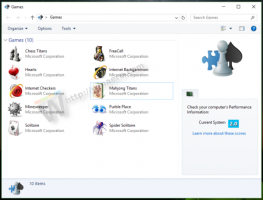Microsoft Edge: compatibilidad con el corrector ortográfico de Windows en Chromium Engine
Microsoft quiere que los usuarios de Chromium tengan la opción de utilizar el corrector ortográfico nativo de Windows. El interés de la compañía es hacer que esta función esté disponible en su propio navegador, Microsoft Edge, cuya próxima versión está basada en Chromium.
Anuncio publicitario
El equipo de Microsoft participa activamente en el desarrollo del proyecto Chromium, adaptándolo a su propia visión del navegador. Los desarrolladores detrás de Microsoft Edge basado en Chromium confirman sus cambios al proyecto principal, que se usa en navegadores como Google Chrome, Opera, Yandex Browser y Vivaldi.
El reciente compromiso de que están interesados en hacer que el corrector ortográfico nativo de Windows esté disponible en Windows 10 y Windows 8 disponibles en los navegadores basados en Chromium además del Hunspell predeterminado corrector ortográfico. El corrector ortográfico de Hunspell es un proyecto de código abierto que impulsa a muchos otros productos en su mayoría populares en Linux, como LibreOffice, Geany, Pidgin y muchos otros.
El cambio se implementa actualmente como una bandera experimental. Aún no está disponible en Edge Canary, pero ya aterrizó en Google Chrome Canary.
Habilitar el corrector ortográfico de Windows en Google Chrome
- Abre Google Chrome Canary.
- Escribe
chrome: // banderasen la barra de direcciones. - Buscar
corrector ortográfico. - Habilita la bandera Utilice el corrector ortográfico del sistema operativo Windows.
- Reinicie el navegador cuando se le solicite.

Estás listo. El enlace directo a la bandera es chrome: // flags / # win-use-native-spellchecker.
Otros cambios que Microsoft ya ha agregado al código base de Chromium incluyen:
- Rellenar previamente Buscar con selección de texto
- Información sobre herramientas de Aura que resuelve el problema del tema oscuro con información sobre herramientas
En el momento de escribir este artículo, las últimas versiones de Microsoft Edge Chromium son las siguientes.
- Canal Beta: 76.0.182.11
- Canal de desarrollo: 77.0.197.1
- Canal de Canarias: 77.0.209.0
Como ya sabrá, Microsoft Edge, el navegador web predeterminado de Windows 10, es Moviente a un motor web compatible con Chromium en la versión de escritorio. Microsoft explica que la intención detrás de este movimiento es crear una mejor compatibilidad web para los clientes y menos fragmentación para los desarrolladores web. Microsoft ya ha realizado una serie de contribuciones al proyecto Chromium, ayudando a portar el proyecto a Windows en ARM. La empresa promete contribuir más al proyecto Chromium.

He cubierto muchos trucos y características de Edge en la siguiente publicación:
Práctica con el nuevo Microsoft Edge basado en Chromium
Además, consulte las siguientes actualizaciones.
- Microsoft Edge Chromium: rellenar previamente Buscar con selección de texto
- Microsoft Edge Chromium obtiene la configuración de prevención de seguimiento
- Microsoft Edge Chromium: cambiar el idioma de visualización
- Plantillas de políticas de grupo para Microsoft Edge Chromium
- Microsoft Edge Chromium: anclar sitios a la barra de tareas, modo IE
- Microsoft Edge Chromium permitirá desinstalar PWA como aplicaciones de escritorio
- Microsoft Edge Chromium incluye información de video de YouTube en la OSD de control de volumen
- Microsoft Edge Chromium Canary presenta mejoras en el modo oscuro
- Mostrar icono solo para marcador en Microsoft Edge Chromium
- Autoplay Video Blocker llegará a Microsoft Edge Chromium
- Microsoft Edge Chromium está recibiendo nuevas opciones de personalización de la página de pestaña
- Habilitar la búsqueda de Microsoft en Microsoft Edge Chromium
- Las herramientas gramaticales ahora están disponibles en Microsoft Edge Chromium
- Microsoft Edge Chromium ahora sigue el tema oscuro del sistema
- Así es como se ve Microsoft Edge Chromium en macOS
- Microsoft Edge Chromium ahora instala PWA en la raíz del menú Inicio
- Habilitar el traductor en Microsoft Edge Chromium
- Microsoft Edge Chromium cambia dinámicamente su agente de usuario
- Microsoft Edge Chromium advierte cuando se ejecuta como administrador
- Cambiar el motor de búsqueda en Microsoft Edge Chromium
- Ocultar o mostrar la barra de favoritos en Microsoft Edge Chromium
- Instalar extensiones de Chrome en Microsoft Edge Chromium
- Habilitar el modo oscuro en Microsoft Edge Chromium
- Funciones de Chrome eliminadas y reemplazadas por Microsoft en Edge
- Versiones de vista previa de Edge basadas en Chromium publicadas por Microsoft
- Edge basado en cromo para admitir transmisiones de video 4K y HD
- La extensión Microsoft Edge Insider ya está disponible en Microsoft Store
- Práctica con el nuevo Microsoft Edge basado en Chromium
- Se revela la página de complementos de Microsoft Edge Insider
- Microsoft Translator ahora está integrado con Microsoft Edge Chromium
Gracias a León!